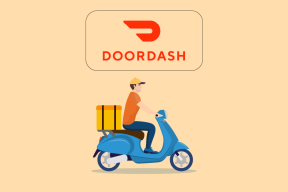6 nejlepších triků pro používání Microsoft Store na vašem počítači s Windows 10
Různé / / November 29, 2021
Microsoft si vzal list z Applu, když spustil Windows Store s Windows 10 a novějšími přejmenoval na Microsoft Store. Je to singl místo k vyhledávání, stahujte a aktualizujte všechny aplikace a služby. Stejně jako když hledáte aplikace v Google Play Store nebo Apple App Store. Samozřejmě musíte znát nějaké triky pro chytré používání Microsoft Store na vašem počítači s Windows 10.

Podělím se o několik užitečných tipů a triků, jak co nejlépe využít Windows Store (nyní Microsoft Store). Bez dalších řečí začněme.
1. Jak změnit umístění stahování
Když nainstalujete aplikaci z obchodu Microsoft Store, ve výchozím nastavení se nainstaluje na jednotku C. Zde jste také nainstalovali operační systém Windows. Možná budete chtít nainstalovat, řekněme hru nebo aplikaci, na jiný disk. Může to být kvůli soukromí a bezpečnosti nebo nedostatku místa na původním disku.
Problém je v tom, že Microsoft Store Windows vás neupozorní, že ve složce nezbývá místo. Začne se stahovat a poté, když dosáhne limitu. Poté budete informováni. To může být velmi frustrující a naprostá ztráta času.

Stisknutím klávesy Windows + zkratky I otevřete Nastavení a vyberte Systém.

Klikněte na Změnit místo uložení nového obsahu v části Úložiště na levém postranním panelu.

Zde můžete změnit výchozí umístění jednotky, kam se budou instalovat nové aplikace. Toto nastavení však neovlivní staré a již nainstalované aplikace. Můžete také změnit umístění jiných typů souborů.
2. Jak stahovat a instalovat aplikace a hry
Když si stáhnete soubor aplikace nebo program z webu, musíte jej nainstalovat pomocí spustitelného souboru EXE. Microsoft Store tento proces usnadňuje. Vyhledejte svou oblíbenou aplikaci nebo hru a kliknutím na tlačítko Získat napravo zahajte proces.

Pokud je daná aplikace nebo hra již na vašem počítači nainstalována, uvidíte Spustit namísto Získat. Tím se aplikace otevře.

Pokud je aplikace nebo hra placená, uvidíte cenu ve vaší místní měně. Hru můžete koupit, přidat do košíku, přidat do seznamu přání a zakoupit později nebo ji koupit a darovat milované osobě. Elegantní.

Aplikace a hry nelze odinstalovat přímo z obchodu Microsoft Store. To by však bylo jednodušší.
3. Jak otevřít nainstalované aplikace
Nainstalované aplikace v systému Windows 10 lze snadno otevřít. Můžete je vyhledat v nabídce Start. Aby to bylo ještě jednodušší, můžete jej připnout na hlavní panel nebo na Samotné menu Start. Díky tomu nebudete muset hledat aplikaci. To znamená, že otevírání nainstalovaných aplikací z obchodu Microsoft Store nedává smysl.
4. Jak odinstalovat nebo znovu nainstalovat aplikace a hry
Otevřete znovu Nastavení (klávesa Windows+zkratka I) a klikněte na Aplikace.

Zde můžete vyhledat své oblíbené aplikace a buď je přímo odinstalovat, nebo kliknout na Pokročilé možnosti. Pojďme se ponořit hlouběji.

Kliknutím na tlačítko Přesunout můžete změnit adresář, ve kterém je aplikace nainstalována. Díky tomu je velmi snadné a pohodlné spravovat a přesouvat aplikace.

Zde jsou tři možnosti. Jedním z nich je Ukončení, které zavře aplikaci, pokud to nemůžete udělat normálně. Druhým je Reset, který uvede aplikaci do původního stavu, ve kterém byla, když jste ji poprvé nainstalovali. Třetí je Uninstall, který jsme také viděli dříve.

Před odinstalováním a opětovnou instalací aplikace se doporučuje resetovat. Tím smažete veškerou mezipaměť a další soubory a získáte novou nebo čistou instalaci. Někdy mohou stará data narušit způsob, jakým aplikace funguje. Chcete-li přeinstalovat, vraťte se ke zdroji, kterým je Microsoft Store.
5. Jak přidat přátele
Přátele nemůžete přidávat přímo přes Microsoft Store. K tomu budete muset otevřít Xbox.com. Ani na Xbox zatím nemůžete přidat více než 1000 přátel. Tady je skvělý průvodce o tom, jak přidat přátele na Xbox One a aplikaci Xbox.
Navštivte Xbox.com
6. Windows Store na EXE
Každá aplikace nebo software, který si stáhnete přímo z webu, je dodáván s EXE nebo spustitelným souborem. Poklepáním na něj zahájíte proces instalace. To byl základní proces, než přišel Windows Store. Pokud z nějakého důvodu chcete soubor EXE, nemůžete jej najít přímo, protože Windows Store nainstaluje balíček aplikace, podobně jako Ubuntu namísto použití souboru EXE.

Otevřete Správce úloh stisknutím kláves Ctrl+Shift+Esc a na kartě Podrobnosti klikněte pravým tlačítkem myši na název souboru app.exe a vyberte možnost Otevřít umístění souboru. Nyní byste měli vidět spustitelný soubor v nové složce. Tento trik však ne vždy funguje.
Okno do jiného světa
Microsoft Store ve Windows 10 nabízí způsob, jak prozkoumat svět aplikací v pohodlném a snadno použitelném rozhraní. Tyto jednoduché, ale účinné tipy vám jen usnadní získat ze svých zkušeností maximum.
Další: Nevidíte aplikaci Windows v nabídce Start? Zde je návod, jak tuto chybu vyřešit.